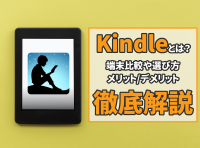Amazon(アマゾン)が販売する電子書籍リーダーのKindle(キンドル)を購入する際、広告の有無を選ぶ必要があります。広告ありは広告なしに比べて2,000円安く購入できるため、少しでも予算を抑えたい人は悩みどころです。
そこで今回は、広告の種類・表示場所・大きさについて実機を使い解説! 広告あり・なしがそれぞれどんな人におすすめなのかもわかりやすく説明します。
しっかりチェックして、自分にぴったりのものを選びましょう。
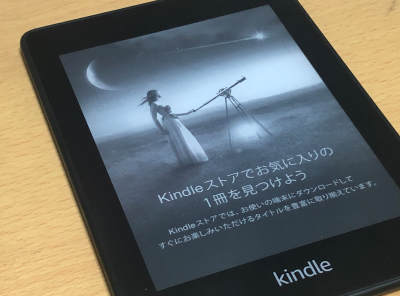
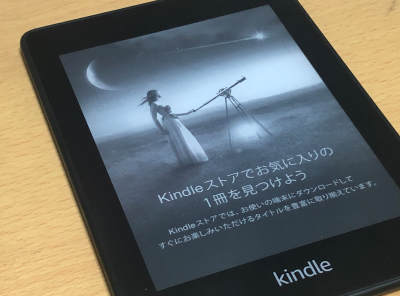
『Kindle』は広告あり・なしのどちらがおすすめ?広告の表示位置・大きさを解説
最終更新日:2024年08月20日
『Kindle』の広告あり・なしとは?
広告の有無は、『Kindle』『Kindle Paperwhite』『Kindle Oasis』を購入するときに選ぶ項目のひとつです。
『Kindle Paperwhite シグニチャー エディション』と『Kindleキッズモデル』は、広告なしモデルのみを選べます。
広告つきの『Kindle』端末はホーム画面・スリープ画面に広告が表示されますが、価格は2,000円安くなります。広告なしを選んだ場合、広告は一切表示されません。
広告あり・なしが選べる『Kindle』端末
| Kindle | Kindle Paperwhite | Kindle Oasis | |
|---|---|---|---|
| 価格 | ¥8,980〜¥10,980 | ¥14,980〜¥16,980 | ¥29,980〜¥40,980 |
| 本体カラー | ブラック / ホワイト | ブラック | グラファイト |
| ディスプレイ | 6インチ/167ppi | 6.8インチ/300ppi | 7インチ/300ppi |
| 本体サイズ | 160 mm x 113 mm x 8.7 mm | 174 mm x 125 mm x 8.1 mm | 159 mm x 141 mm x 3.4-8.4 mm |
| 重量 | 約174g | 約205g | 約188g |
| 容量 | 8GB | 8GB | 8GB / 32GB |
| 防水機能 | なし | あり | あり |
| 充電ケーブル | micro USB | USB-C | micro USB |
| 通信方法 | Wi-Fi | Wi-Fi | Wi-Fi / Wi-Fi+4G |
広告つきの場合どんな広告が表示される?
広告つき『Kindle』端末の購入を検討する場合、表示される広告の種類・位置が気になりますよね。実際に『Kindle Paperwhite』を使って紹介するので、参考にしてみてください。
表示される広告
広告には数種類あり、基本的に「ストアへの動線」や「キャンペーン・セール情報」といったものが表示されます。
『Kindle Unlimited』の広告
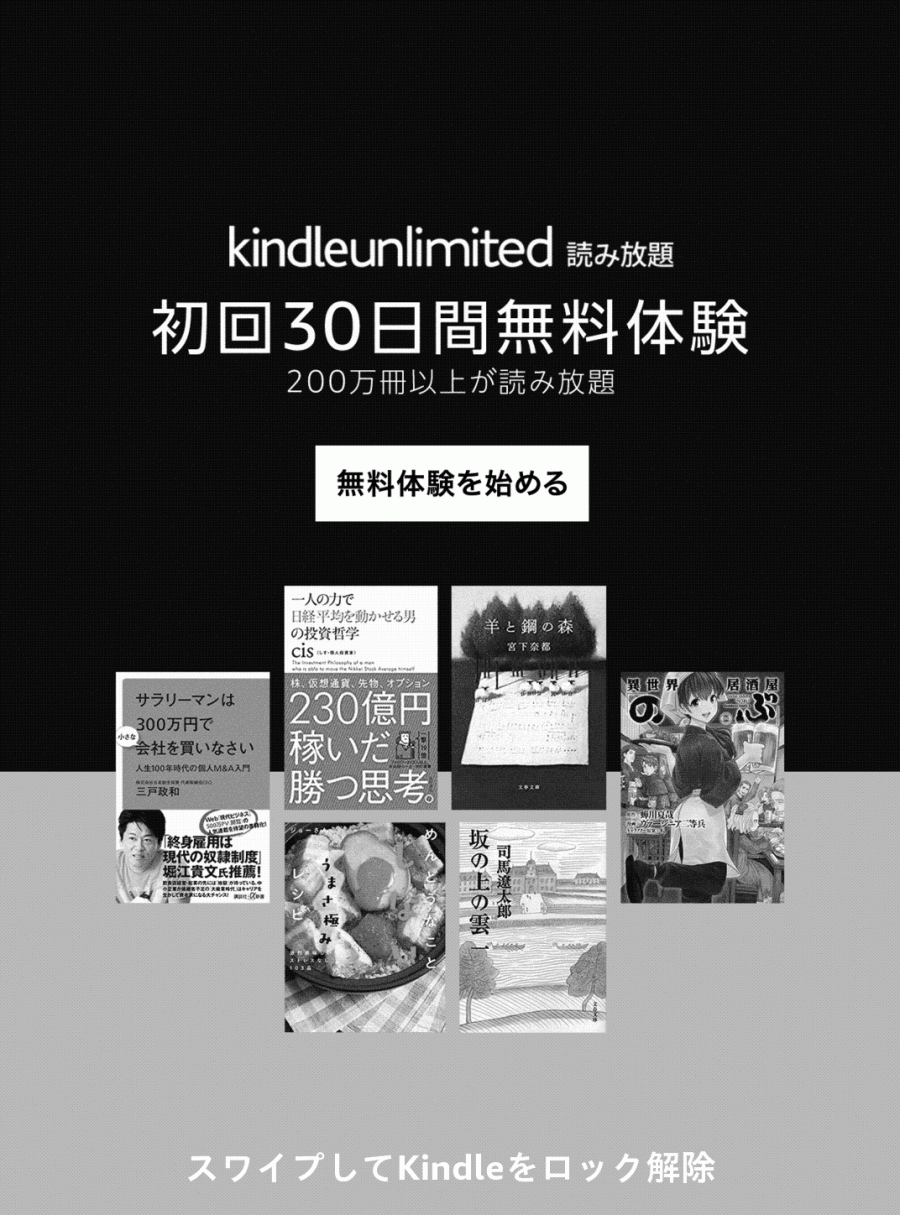

『Kindleストア』の広告


表示される場所
広告が表示される場所は、「スリープ画面」「ホーム画面下部」「マイライブラリ画面下部」の3箇所。読書中には一切表示されないので、読書の妨げにはなりません。
スリープ画面
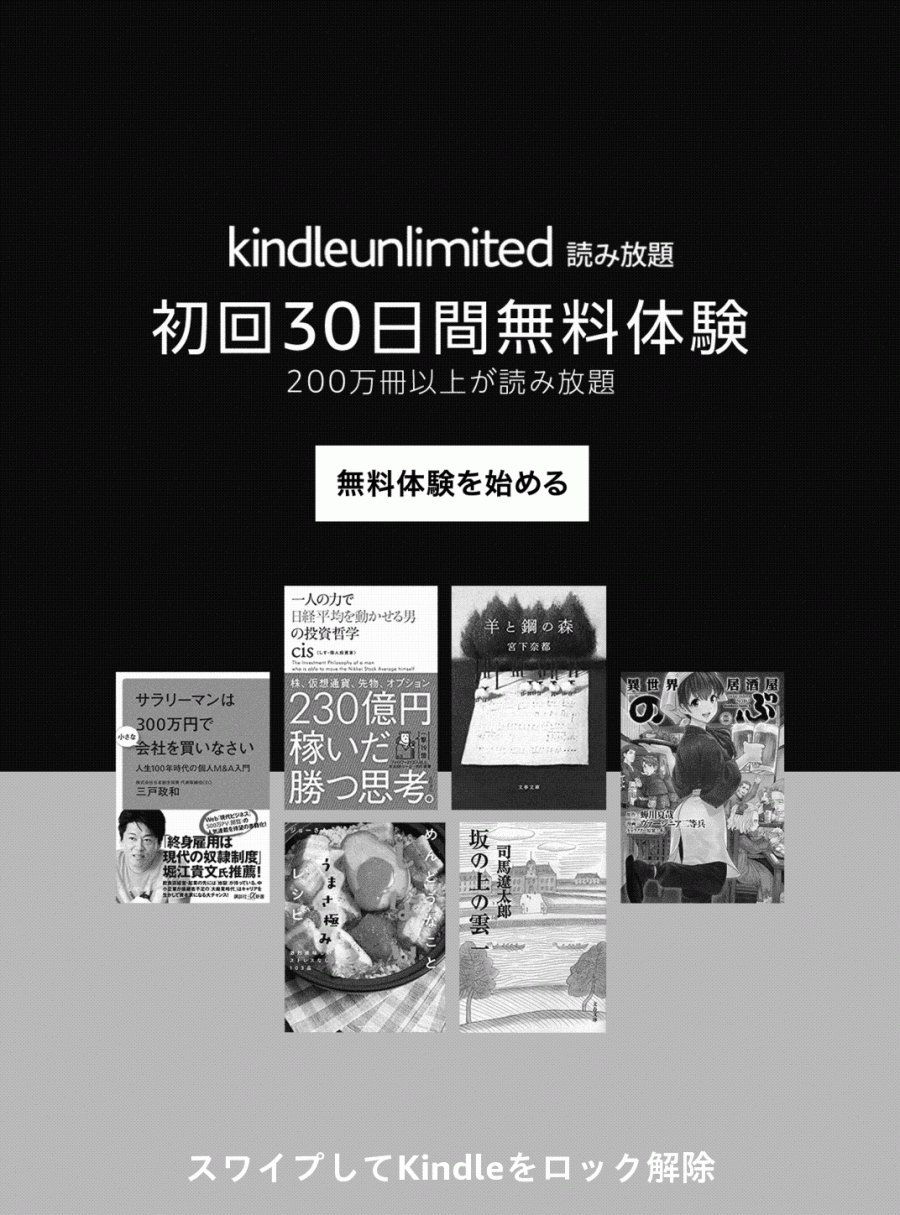
ホーム画面下部
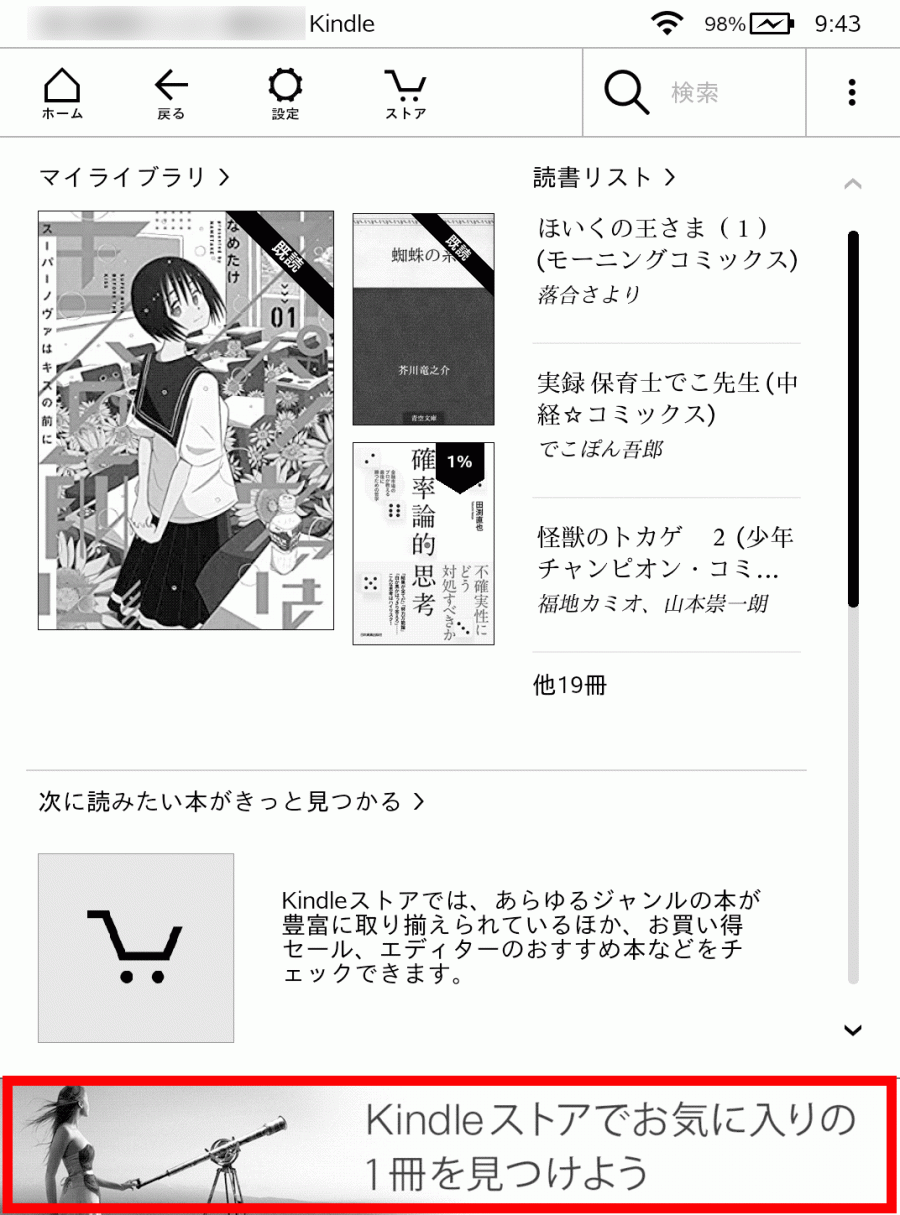
マイライブラリ画面下部
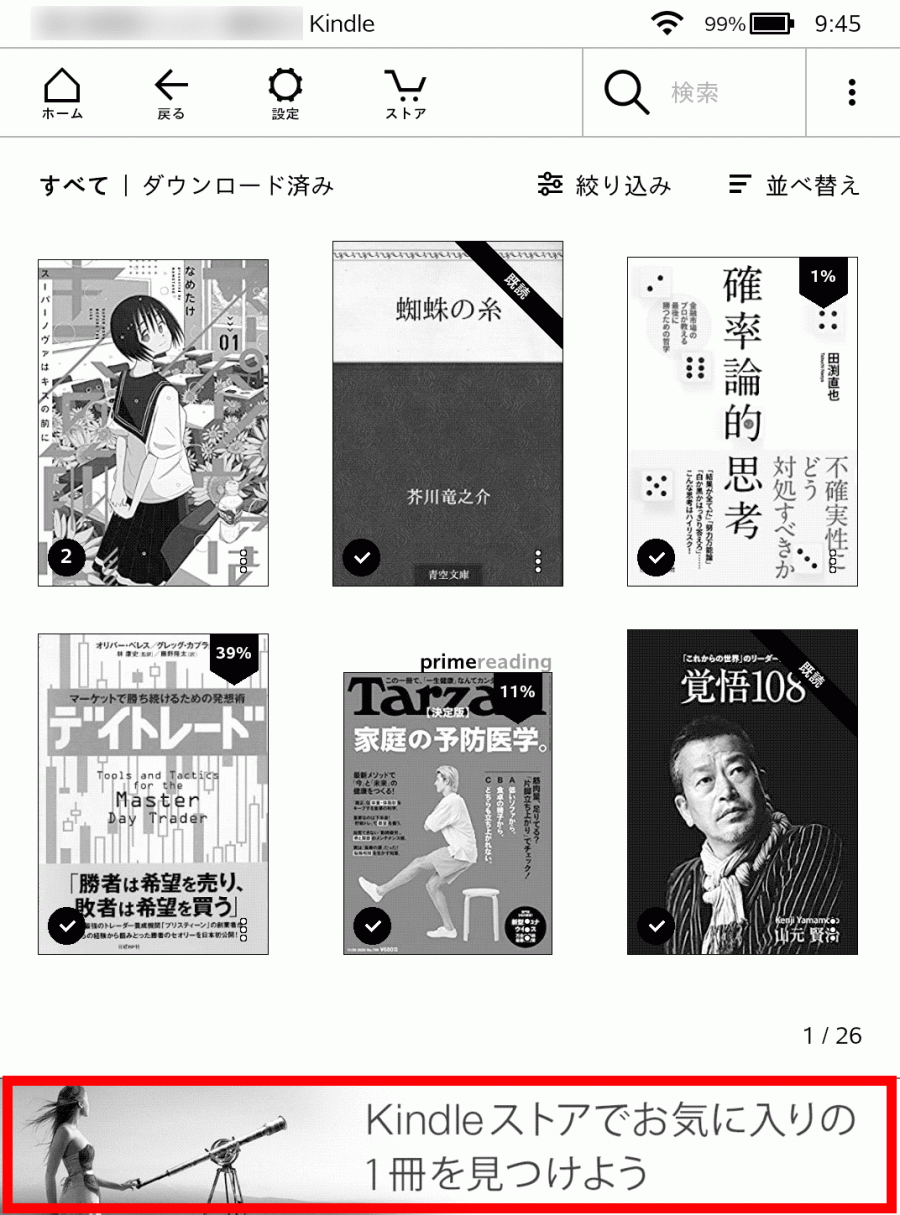
広告なしの画面
スリープ画面
広告なしを選ぶと、スリープ画面にはおしゃれな画像が表示されます。
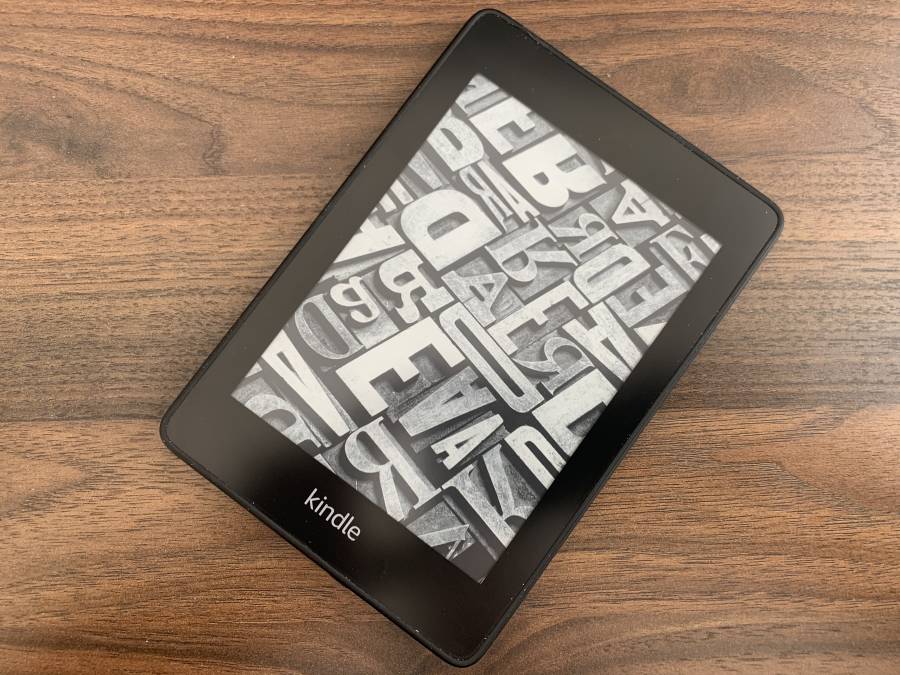
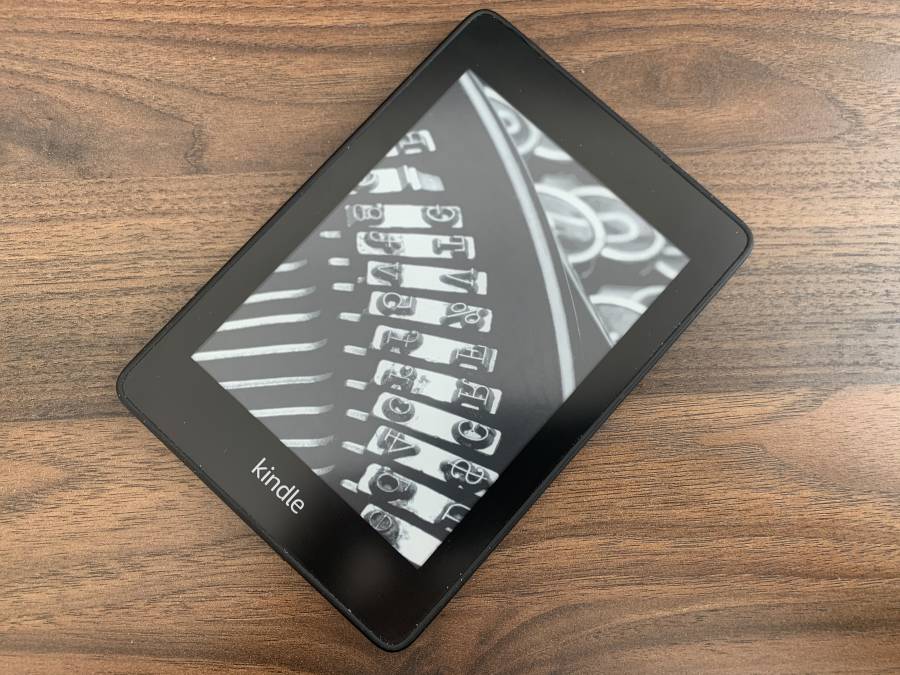
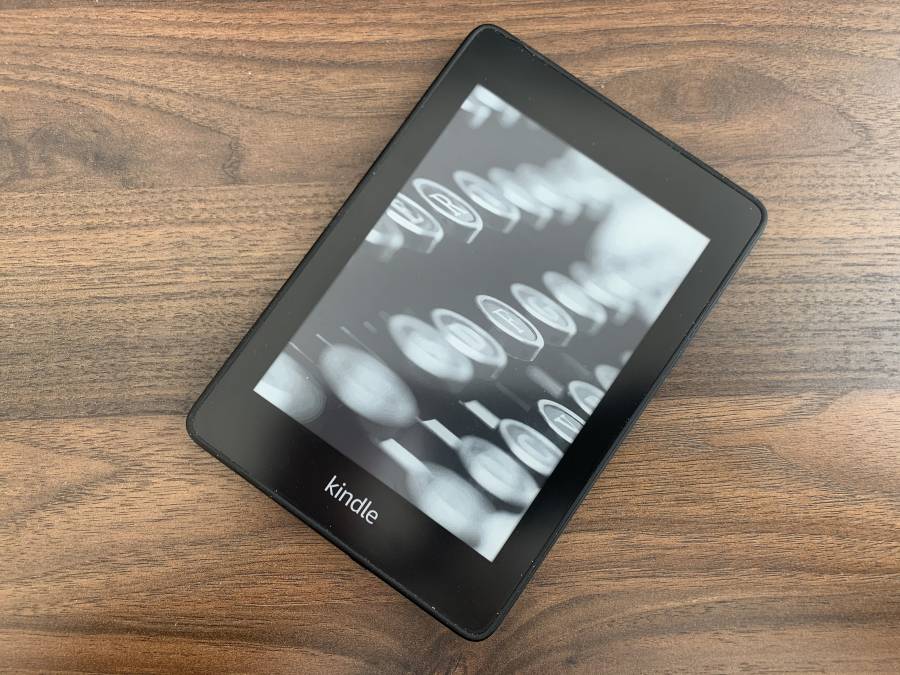
広告なしのホーム画面
広告つきではホームとマイライブラリの画面下部に広告が表示されていましたが、広告なしでは当然表示がありません。
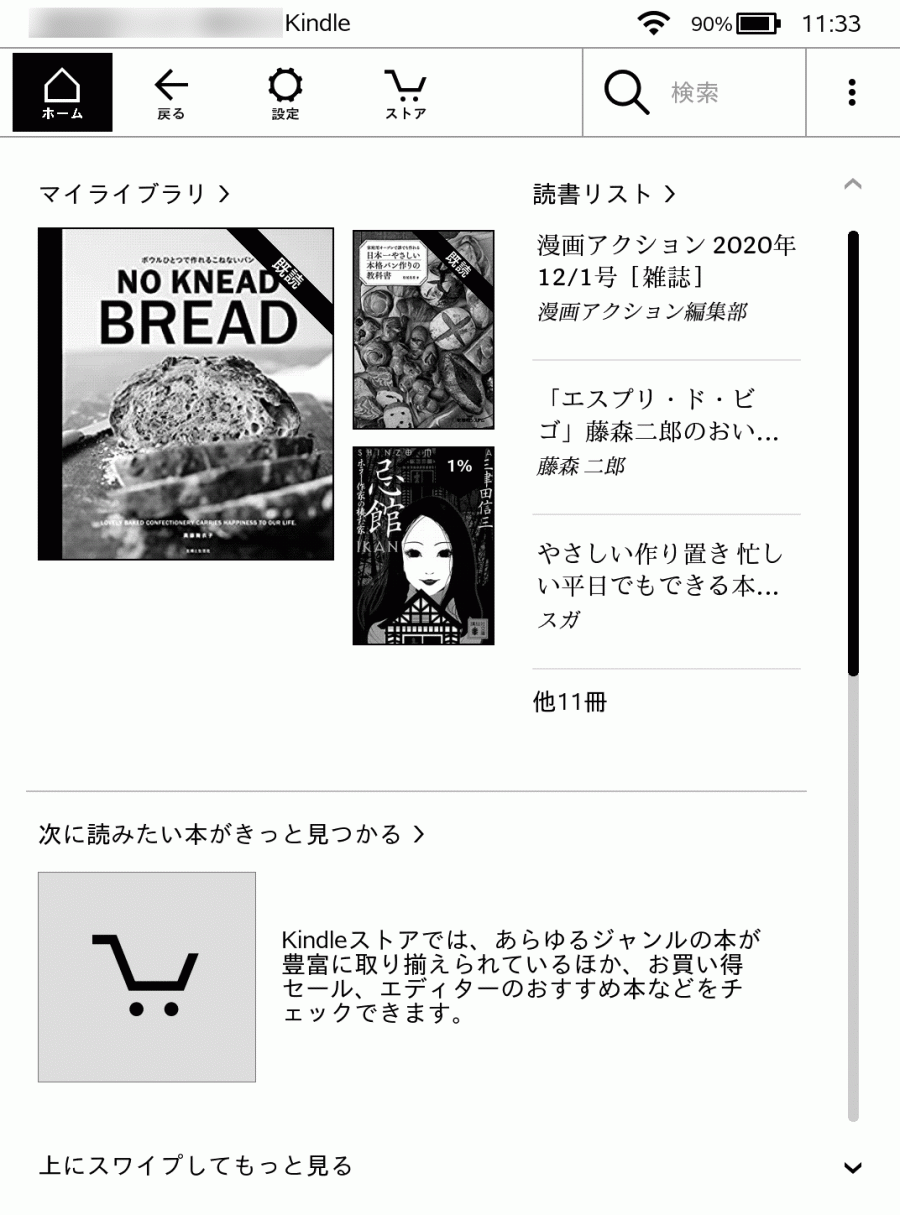
『Kindle』広告つきのメリット
『Kindle』広告つきのメリット
- 広告なしよりも2,000円安く購入できる
- キャンペーンやセール情報を確認できる
広告なしよりも2,000円安く購入できる
『Kindle』端末の価格を抑えたい人は多いですよね。広告つきの最大のメリットは、広告なしと比べると2,000円安く買える点です。
ホーム画面とスリープ画面には広告が表示されますが、電子書籍を読んでいる間は広告が入りません。価格を少しでも抑えたい人は、広告つきの『Kindle』がおすすめです。

さらに安く購入したい人は、「プライムデー」「ブラックフライデー」などのビッグセールを狙いましょう。
通常価格から2,000〜3,000円ほど安く買える可能性があります。

キャンペーンやセール情報を確認できる
広告には、キャンペーンやKindle本のセール情報などが表示されます。
わざわざ自分で検索しなくても『Kindle』を使う際にお得な情報を得られるので、セールを見逃すことが少なくなります。
『Kindle』広告つきのデメリット
スリープ解除時に一手間増える
広告つきの場合、スリープを解除する際に画面をスライドさせないと開けません。
この一手間があるため、読書気分を損なうと感じる人もいるようです。
広告が邪魔だと感じる場合がある
読書中には広告が表示されないとしても、ホームやマイライブラリで表示される広告が邪魔に感じる人もいます。
ネットを見ているときの広告よりは邪魔ではないとしても画面上にあることには変わりないので、気になる場合もあるようです。
購入後に広告を消す方法はない
広告つきの『Kindle』端末を購入すると、あとから広告は消せません。一度購入してから広告が煩わしく感じた場合は、新たに広告なしの『Kindle』端末を買う必要があるので、じっくり検討してから購入しましょう。
『Kindle』広告つきがおすすめな人
『Kindle』広告つきがおすすめな人
- 少しでも価格を抑えたい人
- Amazonの広告が気にならない人
少しでも価格を抑えたい人
少しでも価格を抑えたい人には、広告つきの『Kindle』端末がおすすめです。広告つきの『Kindle』端末は、広告なしよりも2,000円安く購入できます。
加えて、『Kindle Oasis 』の購入を検討している場合、広告つきの8GBかつWi-Fiモデルを選べば最安の29,980円(税込)で購入できます。
広告なしの32GBかつwifi + 無料4Gの『Kindle Oasis』は40,980円(税込)なので、同じ機種でもオプションによって価格に差が付きます。価格を少しでも抑えたい人は広告ありで、容量が少ない『Kindle』端末を選びましょう。
Amazonの広告が気にならない人
Amazonの広告が気にならない人は、広告つきの『Kindle』端末がおすすめです。『Kindle』端末で表示される広告はすべてAmazonのサービスに関連するもので、ほかの広告は表示されません。
さらに、広告でAmazonのセール情報もチェックできるので、お得に買い物ができるチャンスを見逃す可能性も低くなります。
広告はホーム画面・スリープ画面のみに表示されて、電子書籍を読んでいる際は一切表示されないので、広告の位置や大きさを見た上で気にならないと感じた人は、広告つきの『Kindle』端末を選びましょう。
安さ重視の『Kindle』通常モデル
『Kindle』は広告つきの通常モデルは8,980円(税込)なので、2022年1月11日時点で最も安い価格で購入できる端末です。
『Kindle』は1回の充電で数週間利用できるため、外出先で充電切れになる心配が少なくなります。また、174gと軽くてコンパクトなので持ち歩きに最適です。
電子書籍リーダーを初めて購入する人や、なるべくお得な価格で『Kindle』が欲しい人におすすめです。

『Kindle』広告なしがおすすめな人
『Kindle』広告なしがおすすめな人
- 予算に余裕がある人
- 広告が邪魔だと感じる人
予算に余裕がある人
予算に余裕がある人は、広告なしの『Kindle』端末がおすすめです。『Kindle』端末は広告なしと広告ありで比べると、2,000円の差があります。
2,000円の価格差が気にならない人は、広告なしの『Kindle』端末を選びましょう。
広告が邪魔だと感じる人
普段スマホを利用していて広告が邪魔だと感じる人は、広告なしの『Kindle』端末がおすすめです。広告つきを選ぶと、スリープ画面で常に広告が表示された状態になります。
加えて、ホーム画面の下部にも常に広告バナーが表示されているので、広告が気になる人は煩わしく感じるでしょう。
電子書籍を読んでいる間は広告が出ませんが、広告が邪魔だと感じやすい人は広告なしの『Kindle』端末を選びましょう。
筆者が一番おすすめしているモデル『Kindle Paperwhite』
筆者一番のおすすめは『Kindle Paperwhite』です。通常モデルにはなかった防水機能や300ppiの高解像度ディスプレイ、色度調整ライトを搭載しています。
さらに、画面サイズは6.8インチと通常モデルに比べて大きめなので、より電子書籍が読みやすくなっています。
加えて、USB-Cケーブルを使い9W対応のアダプターで約2.5時間充電すれば、最大10週間利用可能です。『Kindle Paperwhite』は『Kindle』通常モデルよりも充電の手間が省けます。
『Kindle Paperwhite』と『Kindle』の価格差は6,000円ですが、6,000円でこれだけの機能があると考えるとコスパが高いといえます。
ディスプレイの見やすさにこだわる人・お風呂で本を読みたい人・充電の手間をなるべく減らしたい人におすすめです。
『Kindle』と『Kindle Paperwhite』の比較表
| Kindle | Kindle Paperwhite | |
|---|---|---|
| 価格 | ¥8,980〜¥10,980 | ¥14,980〜¥16,980 |
| 本体カラー | ブラック / ホワイト | ブラック |
| ディスプレイ | 6インチ/167ppi | 6.8インチ/300ppi |
| 本体サイズ | 160 mm x 113 mm x 8.7 mm | 174 mm x 125 mm x 8.1 mm |
| 重量 | 約174g | 約205g |
| 容量 | 8GB | 8GB |
| 防水機能 | なし | あり |
| 充電ケーブル | micro USB | USB-C |
| 通信方法 | Wi-Fi | Wi-Fi |

『Kindle』端末を買うと『Kindle Unlimited』が3か月無料
2022年1月11日時点で、『Kindle』端末を購入してオプションを有りにすると、3か月(2,940円相当)無料で『Kindle Unlimited』が利用できます。
『Kindle Unlimited』は、Amazonの電子書籍読み放題サービスです。Amazon会員は月額980円で入会でき、130万冊以上の書籍・漫画・雑誌などが読めます。
『Kindle Unlimited』では『Kindle』端末へのダウンロードが10冊まで可能なので、Wi-Fiが使えない環境でも長時間書籍を楽しむことが可能です。
『Kindle』端末を購入する際、商品ページのオプション欄で「3か月分のKindle Unlimitedつき」を選択することで特典がつくので、忘れずに利用しましょう。